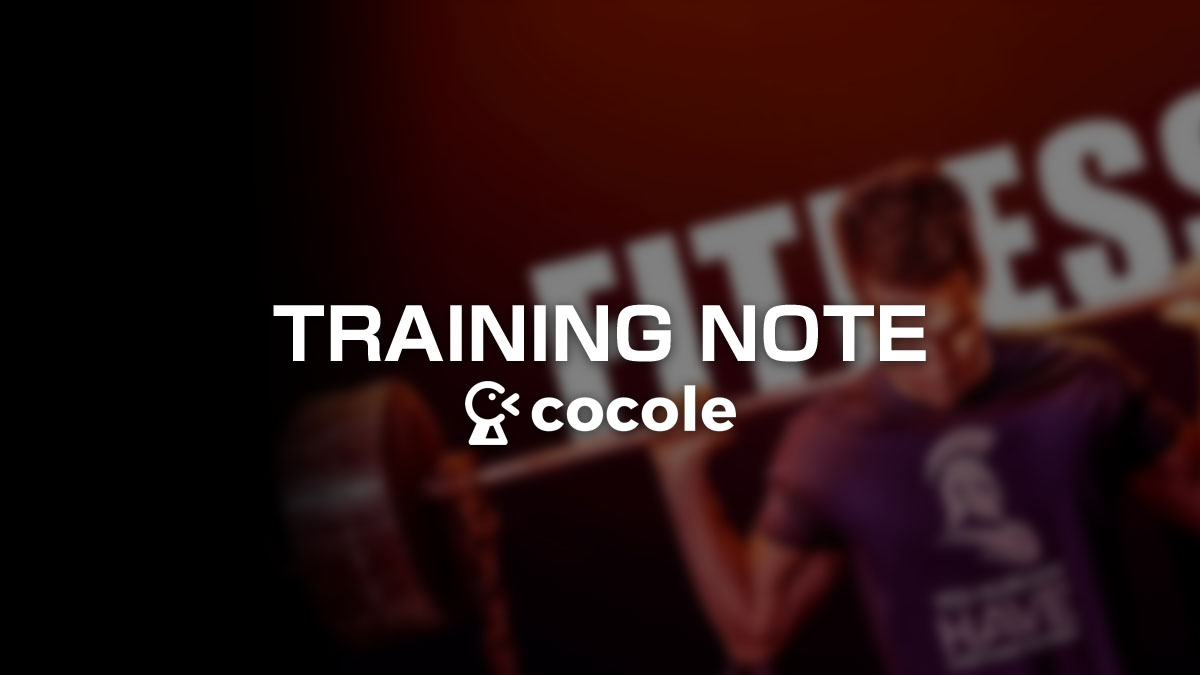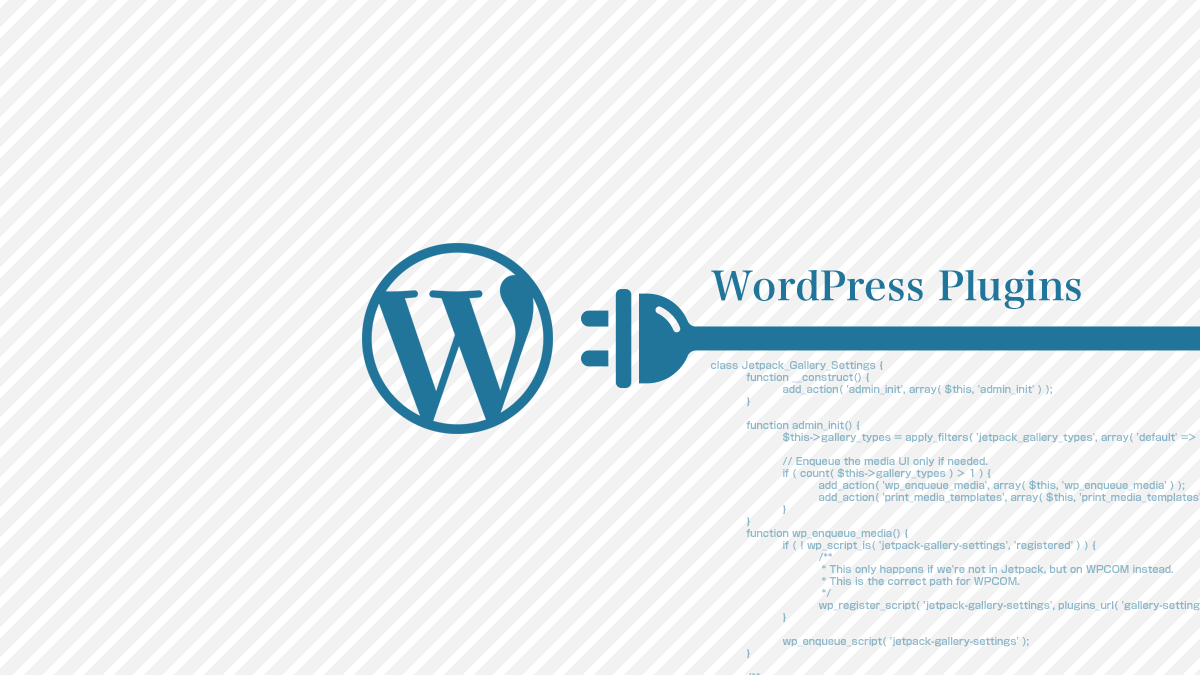
Contact Form 7でメール送信後に他のページにリダイレクトさせる方法
- この記事は約3分で読めるワン。
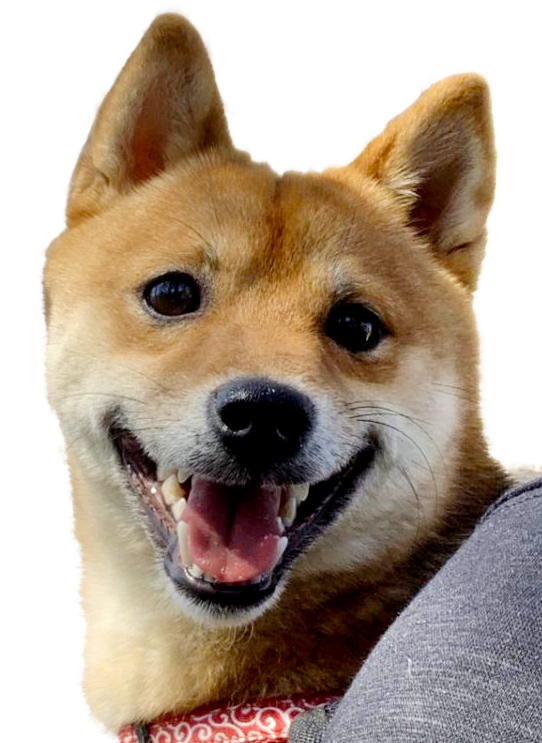
- アマゾン
-
日用品から季節の必需品まで毎日がオトクなセールを開催中!
最近ではあまり多く見受けられなくなった感じもしますがクライアントワークでまだ使う方がいらっしゃるので頭の片隅に覚えておいても良いかもしれない、お問い合わせ送信後のサンクスページへのリダイレクト処理をする方法を紹介します。
Contact Form 7はフォーム送信後にそのフォームのURLと同じURLにリダイレクトします。サンクスページを設置する理由として考えられるのはGoogle Analyticsでのトラッキングをするためです。Contact Form 7ではそのことをしなくともトラッキングをすることが可能です。「Contact Form 7を使ってGoogle Analyticsでトラッキングする方法」を参考にしていただければ幸いです。

| プラグイン名 | Contact Form 7 |
|---|---|
| バージョン | 4.6.1 |
WordPress.orgからダウンロードされる際は、上記のリンクからプラグインのページに行き「ダウンロード」をクリックするとプラグインが入ったZIPファイルをダウンロードすることができます。
プラグインのインストール
プラグインのインストール方法はいくつかあります。
- WordPressダッシュボード内「プラグイン」の「新規追加」ページよりインストールする。
- WordPress.orgからプラグインをダウンロードしてFTPなどでプラグインディレクトリに直接アップロードする。
- プラグインファイルをダウンロードしたらWordPress「プラグイン」の「新規追加」にある「プラグインのアップロード」からインストールする。
公式サイトに掲載されているプラグインの場合は一番目、ダッシュボード内にあるプラグインのページよりダウンロードしたほうが簡単です。
WordPress内にプラグインをインストールしたら「インストール済みプラグイン」でプラグインの確認をすることができます。
各プラグインにある「有効化」をクリックすることでプラグインの機能が使えるようになります。機能を止めたい場合は「停止」をクリックすると機能を止めることができます。
サンクスページへリダイレクトする方法
サンクスページにリダイレクトと書きましたが、送信後に飛ばすURLはトップページなどどこでも大丈夫です。
リダイレクトさせるには「コンタクトフォームの編集」画面の「その他の設定」になります。
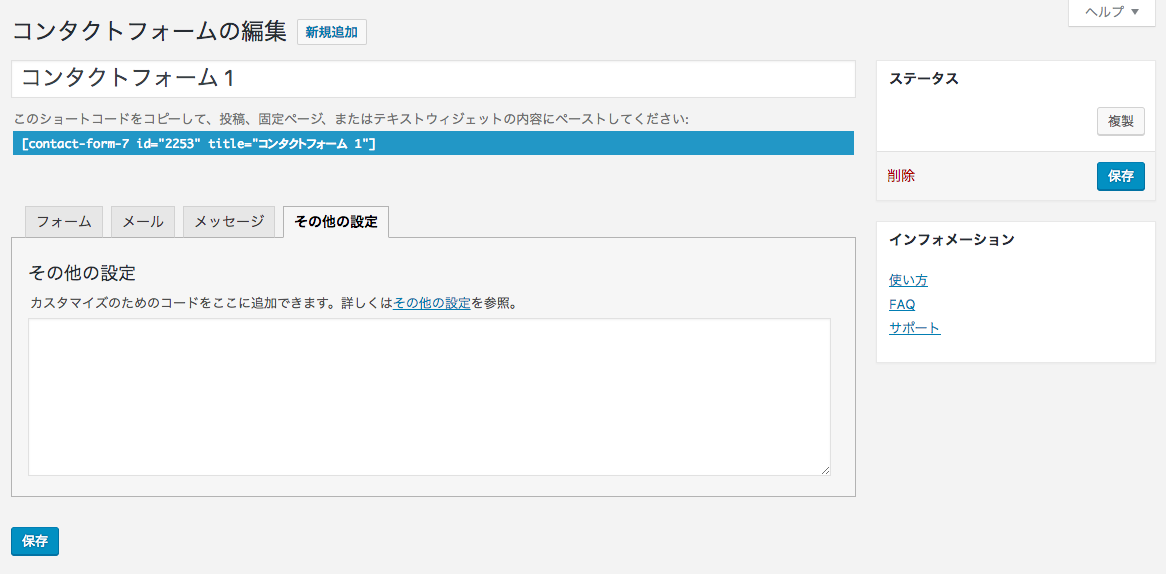
リダイレクトさせるためにon_sent_okのJavaScriptアクションフックを利用します。
on_sent_ok: "location = 'リダイレクトさせたいURL';"上記のコードを「その他の設定」に貼り付けます。ただしAjaxが正常に機能していなければなりません。